在我们日常使用电脑的过程中,系统偶尔出现无响应或卡顿的情况是难以避免的。当这种情况发生时,如何有效地强制关机就成了每个电脑用户面临的挑战。本文将深入探讨在电脑卡死时的应对措施,帮助用户快速解决这一棘手问题。
一、理解卡死的原因
电脑卡顿的原因多种多样,可能是由于过多后台运行程序、内存不足、硬件故障、恶意软件侵袭等。卡死后尝试的常规方法通常包括按下Ctrl+Alt+Delete调出任务管理器,但如果操作系统完全失去响应,那么强制关机成为唯一选择。了解这些原因不仅有助于解决当前问题,也为日后避免类似情况提供了启示。
二、强制关机的步骤
长按电源键:这是最直接的强制关机方法。长按电源键通常10秒以上,可以强制切断电源。虽然这种方法不太优雅,但通常有效。
拔掉电源:如果使用的是台式电脑,直接拔掉电源线也是一种选择。在笔记本电脑中,可以直接取出电池,不过需要注意这可能会导致未保存的数据丢失。
使用重置按钮:一些电脑配备有重置按钮(Reset button),按下此按钮可以强制重启设备,但这也可能导致数据丢失。
三、数据保护与恢复措施
强制关机后,数据安全问题值得关注。数据丢失和文件损坏是强制关机的潜在风险,因此在关键操作之前定期备份文件至关重要。有些用户可能会使用外接硬盘、云存储等方式保存重要数据。通过定期备份,可以降低数据丢失所带来的损失。
四、避免卡死的日常维护
监控资源使用:定期检查任务管理器,了解CPU和内存使用情况。对那些消耗过高的程序进行优化和关闭,可以有效防止卡顿的发生。
定期病毒扫描:保持软件的最新状态,并定期进行病毒和恶意软件扫描。这可以减少由于病毒感染导致的系统无响应情况。
系统更新:及时更新操作系统和驱动程序,这不仅有助于性能优化,还能修复安全漏洞。
硬件检查:定期检查硬件,尤其是内存和硬盘。这有助于发现潜在的硬件故障,并及时处理。
五、思考与展望
随着电子设备性能的不断提升,系统卡顿的频率有所降低,但这并不意味着它们将完全消失。我们需要意识到,技术的发展带来了新的挑战,例如,更加强大的应用程序对资源的需求和日益增长的数据处理量。因此,用户在享受技术带来的便捷时,也应时刻关注设备的维护和安全。
在经历了强制关机这一事件后,用户还可以考虑使用智能化的解决方案,如AI技术来预防和解决电脑问题。未来,在硬件和软件的协作下,我们可能会看到更多智能程序能自动检测和预警系统过载,更好地保护用户数据及工作环境。
总结
本文介绍了在电脑卡死时应采取的强制关机方法,分析了卡死的原因,并提供了避免问题的日常维护策略。希望每位用户在面对技术难题时,能够保持冷静、科学地解决问题,并在日常使用中优化自身的技术体验。同时,我们鼓励用户关注相关智能应用的发展,让生活变得更加轻松高效,展现出人类与科技的和谐共生。返回搜狐,查看更多